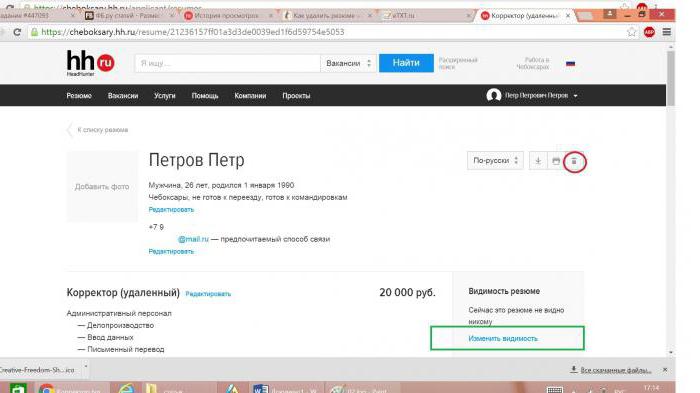Les personnes qui passent beaucoup de temps avec leurordinateur, ils peuvent bien faire face au problème suivant: l'application une fois téléchargée est devenue inutile et doit être supprimée. Mais, malheureusement, ce n'est pas toujours facile à faire.

Cet article explique comment supprimer"Media Get". Bien sûr, ce programme n'est pas l'un des programmes difficiles à supprimer, mais beaucoup ont encore des difficultés dans ce processus. Heureusement, le système d'exploitation Windows ne dispose pas d'une, mais de plusieurs façons de désinstaller des programmes. L'article en analysera trois, ils sont simultanément similaires et en même temps radicalement différents les uns des autres.
Comment ouvrir le dossier racine du programme
Avant de parler de la suppression de "Media Get",il est nécessaire de mentionner comment ouvrir le dossier racine de ce programme. Cela est nécessaire car la première méthode présentée dans cet article nécessite l'accès aux fichiers et beaucoup ne savent pas comment y accéder.
Ainsi, sous Windows, Media Get est généralement installé sur le lecteur C, mais c'est dans le cas où vous n'avez pas spécifié un autre répertoire. Considérons toutes les façons d'accéder à ce dossier.
Ouvrir via le raccourci et le menu Démarrer
Commençons par le plus simple - ouverture via un raccourciprogrammes. Cette méthode convient non seulement à MediaGet, mais également à tous les autres programmes. Si, après l'installation, un raccourci reste sur votre bureau, vous pouvez facilement accéder au répertoire de l'application à laquelle il appartient. Pour ce faire, vous devez:
- Cliquez avec le bouton droit sur le raccourci du programme.
- Sélectionnez "Emplacement du fichier" dans le menu.
Après cela, le dossier dont nous avons besoin s'ouvrira immédiatement, c'est-à-dire la racine.
Mais il se peut qu'après l'installationprogramme, le raccourci est manquant sur le bureau (vous n'avez pas coché la case correspondante lors de l'installation, ou vous l'avez simplement supprimée). Ensuite, vous pouvez accéder au répertoire de l'application en utilisant le menu "Démarrer". Pour ce faire, vous avez besoin de:
- Ouvrez le menu de démarrage.
- Sélectionnez "Tous les programmes".
- Trouvez MediaGet dans la liste.
- Faites un clic droit dessus.
- Sélectionnez "Emplacement du fichier".
C'est tout, comme mentionné ci-dessus, c'est le plusun moyen simple de trouver le dossier racine du programme. Mais que faire si l'élément souhaité ne se trouve pas sur le bureau ou dans le menu Démarrer? Ne soyez pas pressé de désespérer, le répertoire MediaGet peut être trouvé d'une autre manière.
Ouverture via des dossiers cachés
Si vous n'en avez pasn'a fait aucun ajustement, puis votre programme a été installé sur le lecteur C. Vous saurez maintenant exactement où MediaGet 2 est allé et comment y arriver. Mais avant cela, il vaut la peine de faire une petite remarque. Le fait est que la version "Media Get" du nouvel assemblage est installée d'une manière légèrement différente - dans un dossier caché. Pour accéder au dossier racine du programme, vous devrez ouvrir ce dossier caché. Mais pour ne pas effectuer de manipulations inutiles, recherchez d'abord MediaGet 2 dans Program Files, qui se trouve sur le lecteur C.S'il n'y a pas été trouvé, procédez comme suit:
- Connectez-vous au panneau de contrôle. Pour ce faire, ouvrez le menu "Démarrer" et dans la barre latérale, cliquez sur l'inscription du même nom.
- Dans la fenêtre qui s'ouvre, recherchez l'élément "Options des dossiers" et entrez-y.
- Une autre fenêtre apparaîtra. Dans celui-ci, vous devez immédiatement aller dans l'onglet "Affichage".
- Dans la zone Options avancées, recherchez Fichiers et dossiers cachés dans la liste. Cochez la case "Afficher les fichiers, dossiers et lecteurs cachés".
- Cliquez sur "Appliquer" et fermez toutes les fenêtres.
Vous venez de le faire pour que les dossiers mêmes dans lesquels le programme est installé deviennent visibles. Vous pouvez maintenant accéder aux fichiers. Pour ce faire, vous avez besoin de:
- Entrez "Explorer", en d'autres termes, ouvrez le raccourci "Poste de travail".
- Allez dans "Disque local (C :)".
- Ensuite, ouvrez le dossier "Utilisateurs".
- Sélectionnez un dossier avec votre nom spécifié lors de l'enregistrement Windows.
- Recherchez et ouvrez maintenant le dossier AppData. C'est elle qui était invisible jusqu'à ce moment, comme en témoigne sa transparence.
- Dans celui-ci, ouvrez le dossier Local.
Vous êtes maintenant là où vous devez être. Il vous suffit d'aller dans le dossier MediaGet 2 - c'est le dossier racine même du programme.
Suppression via un programme de désinstallation
Alors, voyons maintenant comment supprimer Media Get. L'utilisation du programme de désinstallation est exactement la manière dont il faut trouver le dossier racine du programme, et puisque vous savez déjà où le trouver, vous pouvez facilement l'utiliser.
Dans le dossier racine, vous devez trouver le fichier sousnommé mediaget-uninstaller. C'est ce fichier qui aidera à désinstaller le programme. Ouvrez-le, il vous sera immédiatement demandé: "Voulez-vous vraiment désinstaller MediaGet?" Si vous cliquez sur le bouton "Oui", le programme et tous ses composants disparaîtront définitivement de votre disque dur, sinon l'action sera annulée.

C'était la première façon de supprimer Media Get deordinateur, mais loin d’être le dernier. C'est assez simple si vous savez où chercher le dossier racine du programme, mais si vous avez fait de votre mieux pour le trouver et que vous n'avez pas réussi, alors la deuxième méthode est pour vous.
Suppression via "Programmes et fonctionnalités"
Voyons maintenant comment supprimer Media Get à l'aide des outils Windows standard. Vous pouvez également utiliser cette méthode pour supprimer d'autres programmes.
Au départ, vous devez entrer dans "Programmes et fonctionnalités", pour ce faire, vous devez:
- Entrez dans le "Panneau de configuration".
- Recherchez et ouvrez "Programmes et fonctionnalités" dans la liste.
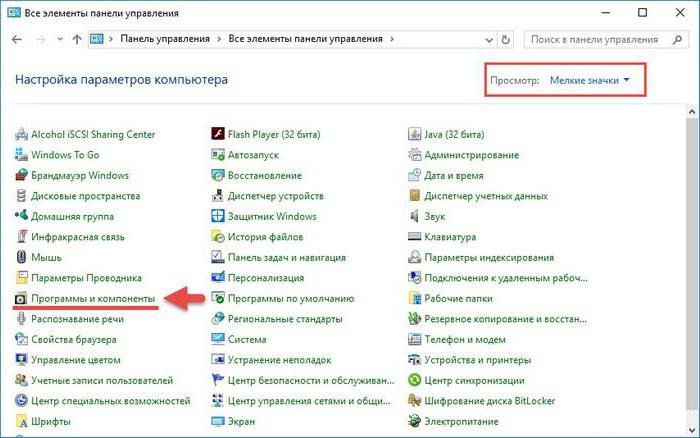
Tout est assez simple ici, mais si du coup vous ne le faites pasil s'est avéré trouver cet utilitaire de cette manière, alors vous pouvez entrer l'expression suivante dans la barre d'adresse de l'explorateur: "Panneau de configurationTous les éléments du panneau de contrôleProgrammes et composants".
Dans les programmes et composants, recherchez le nom de l'application souhaitée et en haut du panneau, cliquez sur «Supprimer». Alors acceptez votre décision et le programme disparaîtra complètement.
Désinstallation via Unistaller
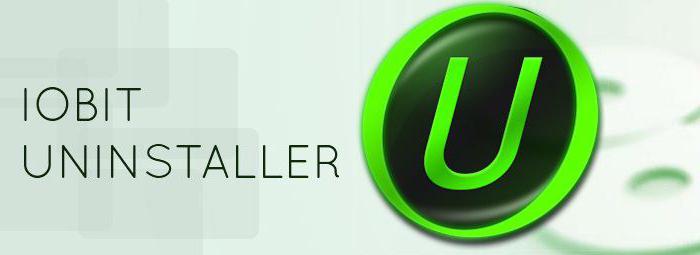
Maintenant il est temps de parler du derniercomment désinstaller Media Get de votre ordinateur. Il est applicable s'il n'y a pas de MediaGet dans "Programmes et composants", mais que vous êtes sûr qu'il se trouve sur l'ordinateur.
Vous devrez télécharger l'Unistaller depuispar iObit. Après l'avoir installé et ouvert, vous verrez quelque chose de similaire aux programmes et aux composants. C'est exactement ce que c'est. Il existe une liste de programmes, et pour supprimer l'un d'entre eux, vous devez le sélectionner et cliquer sur le bouton "Supprimer".

Ici, la question peut se poser de savoircette méthode diffère de la précédente. En général, rien, mais il se peut que MediaGet ne soit pas visible dans "Programmes et composants", mais ce programme le détectera dans tous les cas.